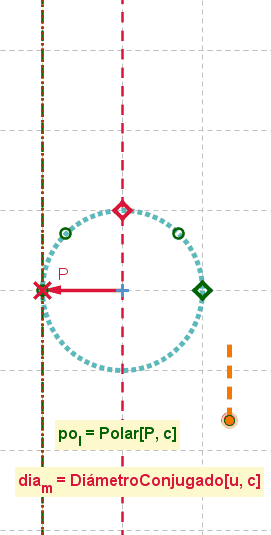Diferencia entre revisiones de «Visibilidad Condicional»

| Línea 1: | Línea 1: | ||
| − | <noinclude>{{Manual Page|version= | + | <noinclude>{{Manual Page|version=5.0}}</noinclude>{{Objetos|advanced}}Además de decidir, sencillamente si se exponen u ocultan ciertos objetos, se puede también establecer el régimen de visibilidad en función de ciertas condiciones.<br>Por ejemplo, hacer depender la aparición de un objeto en pantalla según esté o no tildada cierta casilla o según su posición en la [[Vista Gráfica]] o si un [[Herramienta de Deslizador|deslizador ]] cambia a cierto valor ''equis''. |
===Condicionalidad para Exponer u Ocultar Objetos Existentes=== | ===Condicionalidad para Exponer u Ocultar Objetos Existentes=== | ||
| − | Puede emplearse la [[Image: | + | Puede emplearse la [[Image:Mode_showcheckbox.png]] [[Herramienta de Casilla de Control|Casilla de Control]] para crear una casilla que controle la visibilidad de uno o más objetos existentes en pantalla.<br> |
| − | Alternativamente, también puede crearse una [[Valores Lógicos|variable booleana]] (como <code>b = true</code>) usando la [[Barra de Entrada]] y haciéndola visible como casillero en la [[Vista Gráfica]] al cambiar su estado de visibilidad (por ejemplo, usando la herramienta [[Image: | + | Alternativamente, también puede crearse una [[Valores Lógicos|variable booleana]] (como <code>b = true</code>) usando la [[Barra de Entrada]] y haciéndola visible como casillero en la [[Vista Gráfica]] al cambiar su estado de visibilidad (por ejemplo, usando la herramienta [[Image:Mode_showhideobject.png]] [[Herramienta de Objeto (in)visible|Objeto (in)visible]] o el [[Menú contextual|Menú Contextual]]).<br>Para usar la variable Booleana como una condición para la visibilidad de ciertos objetos, puede ser necesario seguir las etapas descriptas a continuación. |
===Cambiando la Visibilidad de Objetos Recién Creados=== | ===Cambiando la Visibilidad de Objetos Recién Creados=== | ||
En el [[Cuadro de Propiedades]], puede anotarse una condición que establezca la visibilidad de un objeto en la pestaña ''Avanzado''. | En el [[Cuadro de Propiedades]], puede anotarse una condición que establezca la visibilidad de un objeto en la pestaña ''Avanzado''. | ||
{{note|1=Se pueden seleccionar los operadores lógicos (como., ≠, ≥, ˄, ‖) de la lista desplegable para crear la formulación de las condiciones.}} | {{note|1=Se pueden seleccionar los operadores lógicos (como., ≠, ≥, ˄, ‖) de la lista desplegable para crear la formulación de las condiciones.}} | ||
| + | |||
{{Examples| | {{Examples| | ||
*Si a es un deslizador, entonces el planteo condicional a < 2 significa que el correspondiente objeto solo va a exponerse en la [[Vista Gráfica]] si el valor del deslizador es menor que 2. | *Si a es un deslizador, entonces el planteo condicional a < 2 significa que el correspondiente objeto solo va a exponerse en la [[Vista Gráfica]] si el valor del deslizador es menor que 2. | ||
*Si b es una [[Valores Lógicos|variable ''Booleana'']], puede usarse ''b'' como la sentencia de una condición.<br>El correspondiente objeto va a exponerse cuando el valor de ''b'' sea verdadero - ''true'' - y ocultarse, cuando sea falso - ''false'' -. | *Si b es una [[Valores Lógicos|variable ''Booleana'']], puede usarse ''b'' como la sentencia de una condición.<br>El correspondiente objeto va a exponerse cuando el valor de ''b'' sea verdadero - ''true'' - y ocultarse, cuando sea falso - ''false'' -. | ||
*Si g y h son dos rectas y se quisiera que se expusiera un texto cuando fuesen paralelas, podría usarse g ‖ h como cláusula condicional para el texto.}} | *Si g y h son dos rectas y se quisiera que se expusiera un texto cuando fuesen paralelas, podría usarse g ‖ h como cláusula condicional para el texto.}} | ||
| + | |||
{{Note|1=Ver también...<br> | {{Note|1=Ver también...<br> | ||
| − | * | + | *los comandos [[Comando Visibilidad|Visibilidad]] y [[Comando CondiciónParaMostrar|CondiciónParaMostrar]] |
*el ejemplo de la sección de un [[Tutoriales#Condicionalidad para Ocultar o Mostrar vía Casillas de Control|Tutorial]] en que se aplica la [[Tutorial:Visibilidad Condicional y Secuencias#Al ver... verás|Visibilidad Condicional]].}} | *el ejemplo de la sección de un [[Tutoriales#Condicionalidad para Ocultar o Mostrar vía Casillas de Control|Tutorial]] en que se aplica la [[Tutorial:Visibilidad Condicional y Secuencias#Al ver... verás|Visibilidad Condicional]].}} | ||
| + | |||
| + | <small> | ||
| + | {{Attention|1=El boceto ilustra animadamente el efecto de comportamiento dinámico del comando.}}<br> | ||
| + | {{Note|1=Establecido el texto ''tx_3'' que indica respecto a la condición de la cónica que varía aleatoriamente, se ingresa en el campo de entrada lo siguiente:<br>'''<code>[[Comando CondiciónParaMostrar|CondiciónParaMostrar]][ tx_3 , [[Comando EstáDefinido|EstáDefinido]][Directriz[ cónic_a ] ] ]</code>'''<br>Entonces, el cartel solo se expone cuando está definida la directriz correspondiente (lo que implica que la cónica es una parábola).}}<hr></small> | ||
| + | [[File:Condiciónparamostrar.gif|center]] | ||
| + | {{OJo|1=El requerimiento - en el ejemplo, '''''[[Comando EstáDefinido|EstáDefinido]]'''['''[[Comando Directriz|Directriz]][cónic_a]]''''' - deviene dinámico debido a que el comando opera estableciéndola en el campo de condición de visibilidad del objeto implicado.}} | ||
Revisión del 20:05 12 nov 2014
Además de decidir, sencillamente si se exponen u ocultan ciertos objetos, se puede también establecer el régimen de visibilidad en función de ciertas condiciones.
Por ejemplo, hacer depender la aparición de un objeto en pantalla según esté o no tildada cierta casilla o según su posición en la Vista Gráfica o si un deslizador cambia a cierto valor equis.
Condicionalidad para Exponer u Ocultar Objetos Existentes
Puede emplearse la ![]() Casilla de Control para crear una casilla que controle la visibilidad de uno o más objetos existentes en pantalla.
Casilla de Control para crear una casilla que controle la visibilidad de uno o más objetos existentes en pantalla.
Alternativamente, también puede crearse una variable booleana (como b = true) usando la Barra de Entrada y haciéndola visible como casillero en la Vista Gráfica al cambiar su estado de visibilidad (por ejemplo, usando la herramienta ![]() Objeto (in)visible o el Menú Contextual).
Objeto (in)visible o el Menú Contextual).
Para usar la variable Booleana como una condición para la visibilidad de ciertos objetos, puede ser necesario seguir las etapas descriptas a continuación.
Cambiando la Visibilidad de Objetos Recién Creados
En el Cuadro de Propiedades, puede anotarse una condición que establezca la visibilidad de un objeto en la pestaña Avanzado.
- Si a es un deslizador, entonces el planteo condicional a < 2 significa que el correspondiente objeto solo va a exponerse en la Vista Gráfica si el valor del deslizador es menor que 2.
- Si b es una variable Booleana, puede usarse b como la sentencia de una condición.
El correspondiente objeto va a exponerse cuando el valor de b sea verdadero - true - y ocultarse, cuando sea falso - false -. - Si g y h son dos rectas y se quisiera que se expusiera un texto cuando fuesen paralelas, podría usarse g ‖ h como cláusula condicional para el texto.
- los comandos Visibilidad y CondiciónParaMostrar
- el ejemplo de la sección de un Tutorial en que se aplica la Visibilidad Condicional.
| El boceto ilustra animadamente el efecto de comportamiento dinámico del comando. |
CondiciónParaMostrar[ tx_3 , EstáDefinido[Directriz[ cónic_a ] ] ]Entonces, el cartel solo se expone cuando está definida la directriz correspondiente (lo que implica que la cónica es una parábola).